20/40 MHz sameksistens på Netgear-ruteren: Hva betyr dette?

Innholdsfortegnelse
Mens jeg jobbet med innstillingene for Netgear-ruteren min etter å ha fått en ny Xfinity-internettforbindelse, så jeg en innstilling merket 20/40 MHz Coexistence i Wireless LAN-delen av administrasjonsverktøyet.
Se også: Xfinity Bridge Mode Ingen Internett: Slik fikser du på sekunderJeg bare så denne innstillingen under 2,4 GHz-båndet; Jeg så ikke noe slikt under 5 GHz-båndet.
Jeg gikk på nettet for å finne ut mer om hva denne innstillingen gjør og om den hjelper Wi-Fi-en min til å bli litt raskere.
Jeg besøkte Netgears støttesider og spurte rundt på Netgears egne og andre tredjepartsfora om å gjøre dette.
Væpnet med informasjonen jeg hadde, satte jeg i gang med å lage denne artikkelen slik at den kan hjelpe deg vet hva sameksistens-innstillingen er og om det er verdt å slå på.
20/40 MHz-innstillingen for sameksistens på Netgear-ruteren tildeler automatisk 20 eller 40 MHz båndbredder til enhetene dine ved å se på hvor mye interferens som er rundt ruteren.
Les videre for å vite når du skal slå på denne innstillingen og hva denne innstillingen gjør med Wi-Fi-ruteren. Du vil også se meg snakke om når du bør oppgradere til 5 GHz Wi-Fi.
Hva er 20/40 MHz sameksistens?

Som du vil se senere i denne artikkelen , 2,4 GHz Wi-Fi har en ganske begrenset båndbredde å jobbe med.
Båndet har bare omtrent 55 MHz båndbredde, og ruteren din tildeler 20 til 40 MHz av den båndbredden på dette frekvensbåndet for hver enhet som kobles til Wi-Fi-ruteren.
Thebåndbredden som hver enhet på nettverket ditt får tildelt, avhenger av hvor mye strøm enheten bruker.
20 MHz er vanligvis tildelt enheter som ikke kan bruke mye strøm, for eksempel smarthjemenheter, mens 40 MHz er tilordnet til enheter som kan bruke mye strøm, som bærbare datamaskiner.
Hvis du slår på denne innstillingen, kan ruteren din automatisk tildele 20 og 40 MHz båndbredde avhengig av interferensnivået rundt ruteren.
Dette innstillingen lar enheter eksistere på 20 MHz og 40 MHz, i stedet for at alle enheter kun tildeles 20 eller 40 MHz.
Hva er båndbredde?
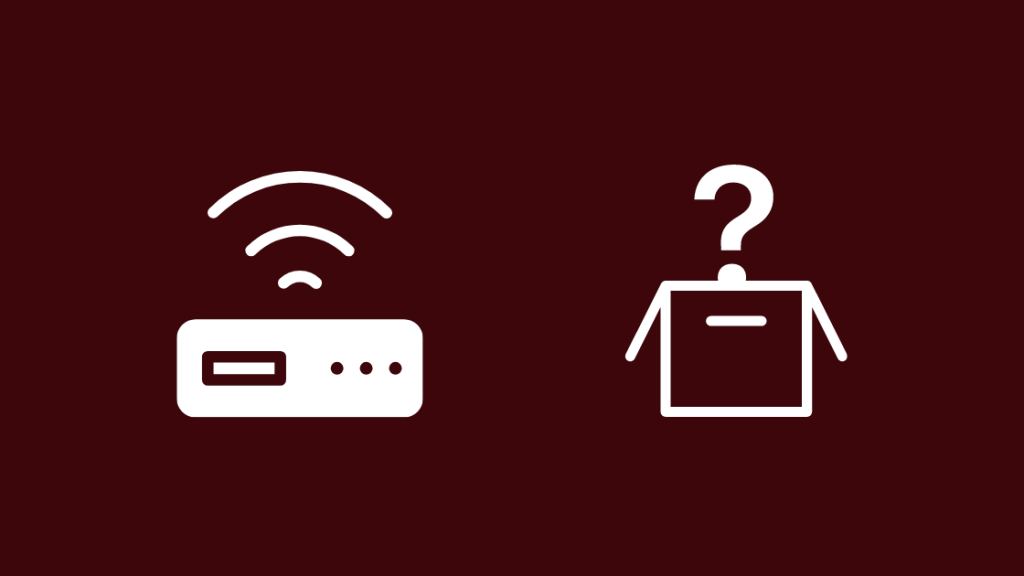
Siden Wi-Fi er en trådløs teknologi bruker den radiobølger for å koble til enhetene dine.
Som med alle radioenheter opererer Wi-Fi på to frekvensbånd som er 2,4 GHz og 5 GHz, noe som betyr at bølgene beveger seg med disse frekvensene til din enheter.
Signaler på 2,4 GHz-båndet kuttes opp i kanaler med en bestemt bredde, noe som betyr at hver enhet i hver kanal har en båndbredde på den angitte bredden avhengig av hva som er tilordnet den.
Denne inndelingen er gjort for å få plass til flere enheter i ett enkelt Wi-Fi-nettverk uten å forårsake for mye forstyrrelse av de andre enhetene på nettverket.
Båndbredder på 2,4 GHz Wi-Fi
20 /40 MHz Coexistence er en funksjon som kun er tilgjengelig i 2,4 GHz og ikke 5 GHz fordi 5 GHz har 45 kanaler, hvorav 24 ikke overlapper.
Som et resultatinterferens fra enheter i nabokanalene vil være mindre i 5 GHz siden alle enhetene er spredt jevnt over hele nettverket.
Dette er imidlertid ikke tilfellet for 2,4 GHz, fordi den bare har tilgang til 11 kanaler der 3 av dem overlapper ikke.
Alle kanaler kan ha enten 20 eller 40 MHz båndbredde, og det er der navnet på innstillingen kommer fra.
Siden mer enn halvparten av kanalene på 2,4 GHz overlapper, blir interferens et problem.
Det er grunnen til at 2,4 GHz trenger sameksistens-innstillingen; ellers ville båndet være nesten ubrukelig, spesielt hvis hjemmet ditt har mange apparater som bruker 2,4 GHz for å kommunisere.
Når bør du aktivere 20/40 MHz sameksistens?
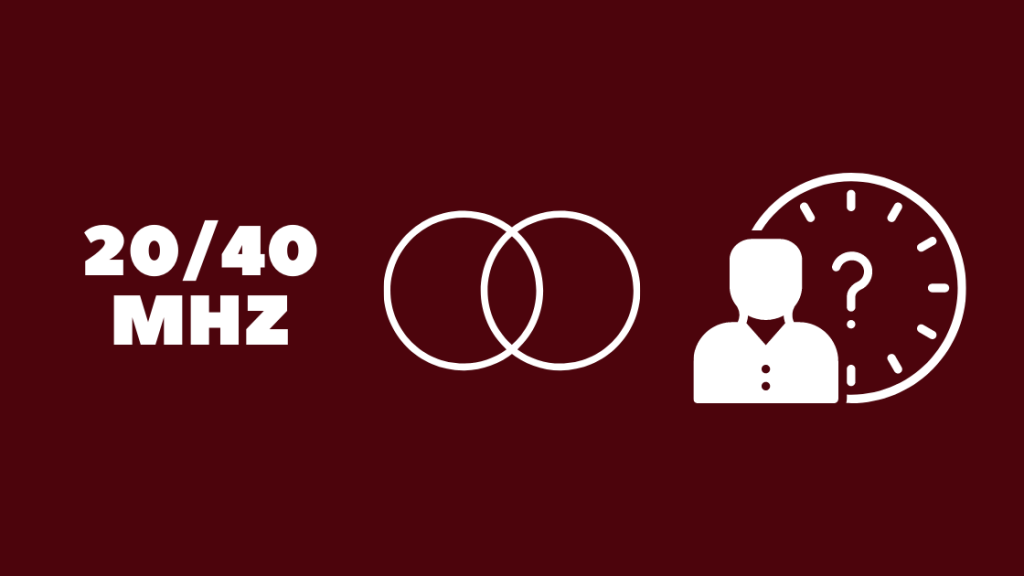
Nå som du har forstått hva innstillingen er og hva den gjør, kan du nå se når du bør slå den på.
Nyere enheter støtter 40 MHz på 2,4 GHz Wi-Fi, men eldre enheter støtter kanskje ikke det.
Hvis sameksistens-innstillingen er slått på, lar de eldre enhetene i hjemmet koble seg til Wi-Fi-nettverket.
Det er også nyttig for naboene dine siden ruteren lar ruteren automatisk tildele båndbredder ved å se interferensnivået rundt ruteren.
Innstillingen vil bidra til å begrense mengden interferens du får fra nabo-Wi-Fi-signaler og ikke forstyrre andres signal.
Hvis du vet at området har mange Wi-Fi-nettverk, snu detteinnstilling på kan øke internetthastigheten.
Det er ikke bare begrenset til naboene dine. hvis hjemmet ditt har tonnevis av enheter koblet til 2,4 GHz Wi-Fi, noe som vanligvis vil være tilfellet hvis du har et smarthjem, kan det å slå på denne innstillingen hjelpe enhetene dine til å reagere raskere.
Hvordan aktivere 20/ 40 MHz sameksistens på en Netgear-ruter
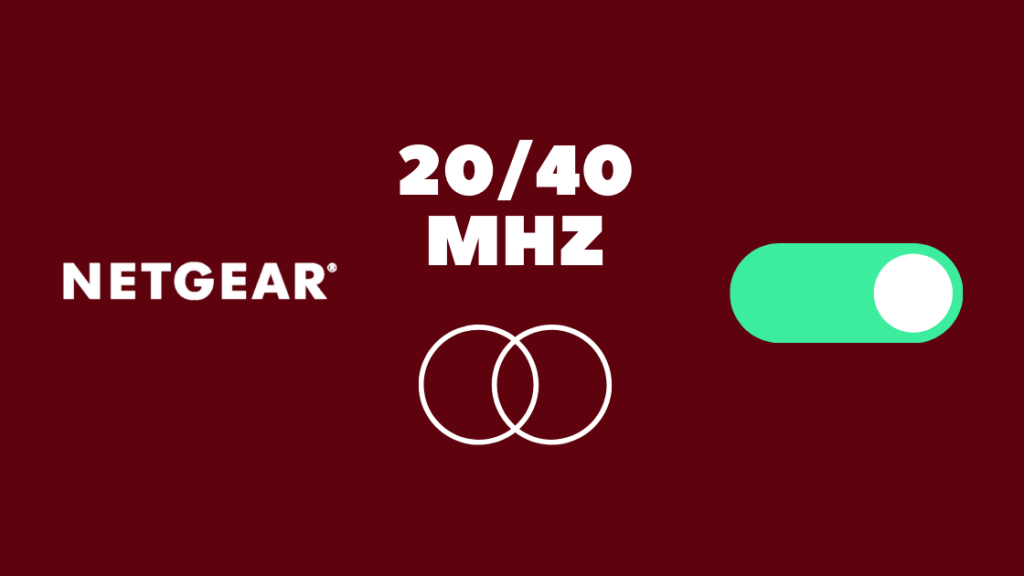
Hvis du har bestemt deg for å slå på denne praktiske funksjonen, er det ganske enkelt å gjøre; følg disse trinnene for å gjøre det:
- Åpne et nettleservindu på din PC eller telefon.
- Skriv inn routerlogin.net i adressefeltet for å logge på kontoen din.
- Skriv inn påloggingsinformasjonen. Du finner standardlegitimasjonen på et klistremerke på undersiden av ruteren.
- Gå til Avansert oppsett .
- Naviger til Trådløs .
- Merk av i boksen ved Aktiver 20/40MHz Coexistence .
- Ruteren vil starte på nytt.
Etter at ruteren starter på nytt, vil innstillingen bli slått på og aktiv.
Se også: Spectrum NETGE-1000-feil: Slik fikser du på få minutterWhen To Go 5 GHz

Du tror kanskje det er bedre å oppgradere til et mindre overbelastet bånd som 5 GHz, men det er noen ting du trenger å huske på før du legger ned pengene dine på en dual-band-ruter.
5 GHz Wi-Fi er virkelig dårlig til å trenge gjennom tykke vegger, så selv om den er i stand til høyere hastigheter, hvis du har en ganske stort hjem eller et med tykke vegger, vil du ikke kunne dra full nytte av 5 GHz.
Dobbel-båndrepeatere kan hjelpe med dette, men det er en ekstra investering du må gjøre sammen med ruteren.
Du kan bruke 5 GHz for enheter nærmere ruteren, og hvis de fleste enhetene dine blir brukes ganske nær ruteren, så er det verdt det å oppgradere til 5 GHz bare på grunn av hastighetsøkningen det gir deg.
Siste tanker
Oppgradering til 5 GHz betyr at du ikke trenger for å ha denne innstillingen aktivert, men hvis du vil ha dekningen som 2,4 GHz kan gi deg sammen med hastighetene på 5 GHz, skaff deg en dual-band ruter.
Du kan koble til 2,4 GHz-nettverket når du er langt unna ruteren, og du kan bytte til 5 GHz når du er nærmere.
De er litt dyrere enn vanlige rutere, men investeringen er verdt det, spesielt i det lange løp ettersom internettplaner er blir raskere år for år.
Hvis denne innstillingen stoppet deg fra å få full hastighet på Netgear-ruteren, sjekk kablene du bruker.
Du kan også glede deg over å lese
- Fungerer Netgear Nighthawk med CenturyLink? Hvordan koble til
- Fungerer Netgear Orbi med HomeKit? Hvordan koble til
- Fungerer Netgear Nighthawk med AT&T? Slik kobler du til
- Beste ruter for smarthusautomatisering du kan kjøpe i dag
Ofte stilte spørsmål
Hva er HT20 og HT40?
HT20 og HT40 er moduser som enheten din bruker til åkoble til ruteren din.
HT20 betyr at du er på en 20 MHz-båndbreddekanal, og HT40 betyr at du er på en 40 MHz-kanal.
Hva er den beste kanalen for 2,4 GHz?
Generelt er den beste kanalen for 2,4 GHz 1, 6 eller 11, men kjør et Wi-Fi-analyseverktøy for å sjekke hvilken kanal som er minst overbelastet i nærheten av ruteren din før du angir en kanal.
Hvilken er bedre, 802.11 n eller 802.11 ac?
802.11ac er den nyere standarden som er i stand til høyere hastigheter og håndterer flere enheter som kobles til nettverket.
Men du kan bruker fortsatt 802.11n hvis Wi-Fi-nettverket ditt ikke er så stresset med mange tilkoblede enheter.
Bør jeg bruke 20 eller 40 Mhz båndbredde?
I overfylte områder der det er mange Wi-Fi-enheter, 20 MHz kan fungere bra.
40 MHz er i stand til høyere hastigheter enn 20 MHz, men det vil bare fungere bra i områder som ikke er overbelastede.

